Clàr-innse
Airson an dàta agad a tharraing, faodaidh tu dathan eile Row ann an Excel gun eadhon Clàr a dhèanamh. San artaigil seo, mìnichidh mi mar a nì thu dathan Row eile ann an Excel às aonais Clàr.
Luchdaich a-nuas Leabhar-obrach Cleachdaidh
Faodaidh tu an leabhar-obrach cleachdaidh a luchdachadh sìos bho seo:
Alternate Row Color.xlsm
5 dòighean air dathan sreath eile atharrachadh ann an Excel Às aonais Clàr
An seo, bheir mi cunntas air dòighean 5 gus dathan sreath eile atharrachadh ann an Excel gun Clàr . Cuideachd, airson do thuigse nas fheàrr, tha mi a’ dol a chleachdadh sampall dàta aig a bheil 4 colbhan. Is iad seo Bathar , Reic , Prothaid, agus Inbhe .
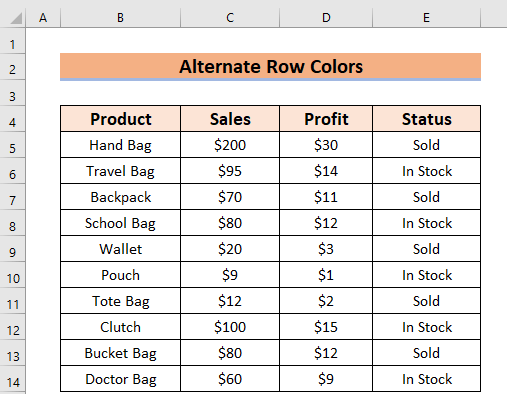
1. Cleachdadh Roghainn Lìonadh Dhathan gu Dathan Sreath Eile ann an Excel
Faodaidh tu am feart Fill Colour a chleachdadh gu dathan sreath eile ann an Excel gun Clàr . Is e pròiseas làimhe a tha seo gu tur. Mar sin, nuair a bhios uimhir de dhàta agad bidh e ùine mhòr. Tha na ceumannan gu h-ìosal.
Ceumannan:
- An toiseach, feumaidh tu na sreathan a tha thu airson dath a thaghadh a thaghadh. An seo, thagh mi sreathan 6, 8, 10, 12, agus 14 .
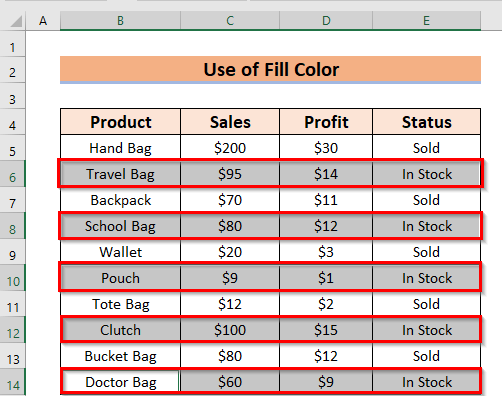
- Às dèidh sin, feumaidh tu a dhol dhan taba Dachaigh .
- A-nis, bhon fheart Fill Colour >> feumaidh tu dath sam bith a thaghadh. An seo, thagh mi Uaine, Accent 6, Nas Aotruime 60% . Sa chùis seo, feuch ri solas sam bith a thaghadhair a mhìneachadh 5 dòighean gus Dathan sreath eile ann an Excel Without Table. Faodaidh tu tadhal air an làrach-lìn againn ExcelWIKI gus barrachd ionnsachadh mu shusbaint co-cheangailte ri Excel. Feuch an leig thu a-mach beachdan, molaidhean no ceistean ma tha gin agad san earrann bheachdan gu h-ìosal.

Mu dheireadh, chì thu an toradh le mu dheireadh Dathan sreatha .
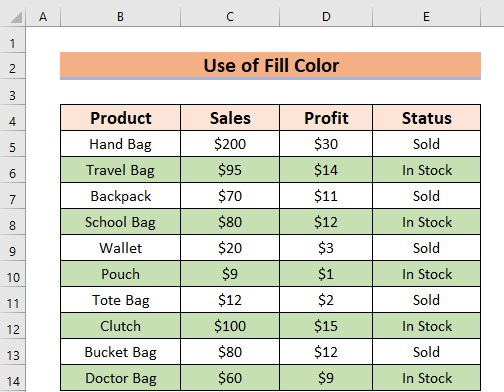
Leugh More: Mar a chuireas tu dath air sreath eile airson ceallan aonaichte ann an Excel
2. Cleachdadh Cell Styles Feart
'S urrainn dhut am feart Cell Styles a chleachdadh gu dathan sreath eile ann an Excel gun Clàr . Is e pròiseas làimhe a tha seo gu tur. Mar sin, nuair a tha uimhir de dhàta agad is dòcha gun toir e tòrr ùine. Tha na ceumannan gu h-ìosal.
Ceumannan:
- An toiseach, feumaidh tu na sreathan a tha thu airson dath a thaghadh a thaghadh. An seo, thagh mi sreathan 6, 8, 10, 12, agus 14 .
- San dàrna h-àite, bhon tab Dachaigh >> ; feumaidh tu a dhol dhan fheart Cell Styles .
- San treas àite, tagh na dathan no na stoidhlichean as fheàrr leat. An seo, thagh mi an Calculation .

Mu dheireadh, chì thu an toradh a leanas le dathan sreath eile .
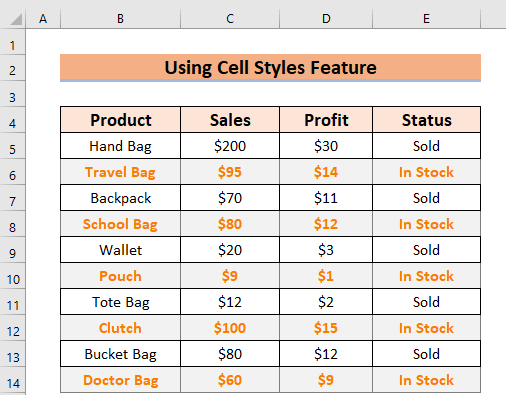 3>
3>
Leugh Tuilleadh: Mar a nì thu dath air sreath eile a rèir luach cealla ann an Excel
3. A’ cur cruth cumhach an sàs le Foirmle
Faodaidh tu Cruthachadh cumhach a chur a-steach leis an fhoirmle. An seo, cleachdaidh mi dà foirmlean eadar-dhealaichte le an gnìomh ROW . A bharrachd air sin, tha mi a’ dol a chleachdadh na gnìomhan MOD agus ISEVEN .
1. Cleachdadh MOD agus ROWGnìomhan gu Dathan Sreath Eile ann an Excel
Feuch an tòisich sinn leis na gnìomhan MOD agus ROW gu dathan sreath eile ann an Excel às aonais Clàr. Na ceumannan air an toirt seachad gu h-ìosal.
Ceumannan:
- An toiseach, bu chòir dhut an dàta a thaghadh suas chun a bheil thu airson an Fòrmatadh Cùmhnantach a chur an sàs gus am faidhle atharrachadh. Dathan sreath. An seo, thagh mi an raon dàta B5:E14 .
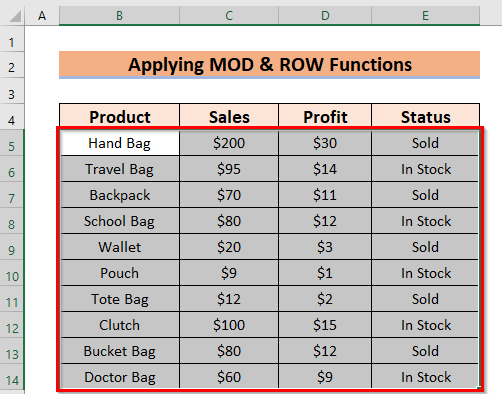
- A-nis, bhon Dachaigh taba >> feumaidh tu a dhol dhan àithne Cruthachadh cumhach .
- An uairsin, feumaidh tu an roghainn Riaghailt Ùr a thaghadh gus am foirmle a chur an sàs.
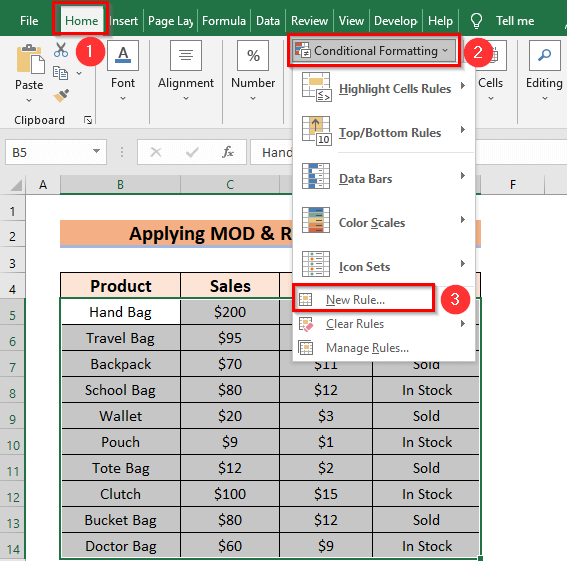
Aig an àm seo, nochdaidh bogsa deasbaid leis an ainm Riaghailt Cruthachaidh Ùr .
- A-nis, on bhogsa deasbaid sin >> feumaidh tu a thaghadh a chleachdas foirmle gus faighinn a-mach dè na ceallan a bu chòir a chruth.
- An uairsin, feumaidh tu an fhoirmle a leanas a sgrìobhadh sìos anns na luachan cruth far a bheil am foirmle seo fìor: bogsa.
=MOD(ROW(),2)
- An dèidh sin, theirig gu clàr-taice Format .

Briseadh sìos foirmle
- An seo, an ROW cunntaichidh gnìomh an àireamh Sreathan .
- Tillidh an gnìomh MOD an an còrr an dèidh roinneadh.
- Mar sin , MOD(ROW(),2)–> A’ fàs 1 no 0 leis gu bheil an roinnear 2 .
- Mu dheireadh, ma tha Is e toradh 0 agus an uairsin cha bhi dath lìonadh ann.
Aigan turas seo, nochdaidh bogsa deasbaid leis an ainm Format Cells .
- A-nis, bhon roghainn Lìon >> feumaidh tu dath sam bith a thaghadh. An seo, thagh mi Uaine, Accent 6, Nas Aotruime 40% . Anns a’ chùis seo, feuch ri dath aotrom sam bith a thaghadh. Leis gum faodadh an dath dorcha an dàta a chaidh a chuir a-steach a chuir am falach. An uairsin, 's dòcha gum feum thu an Dath a' Chruth-clò atharrachadh.
- An uairsin, feumaidh tu OK a bhrùthadh gus am foirm a chur an sàs.
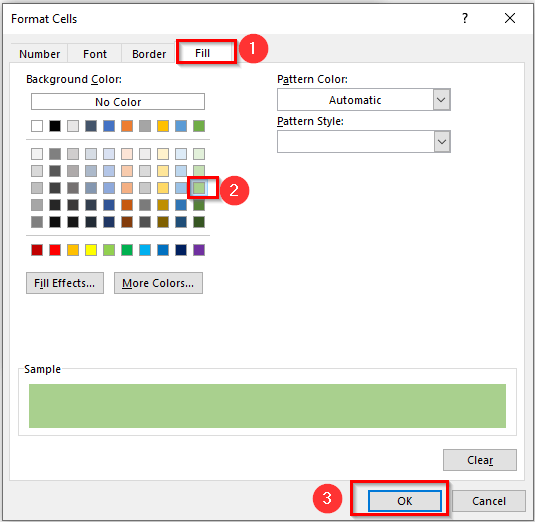
- An dèidh sin, feumaidh tu OK a bhrùthadh air a’ bhogsa deasbaid Riaghailt Cruthachaidh Ùr . An seo, chì thu an sampall sa bhad sa bhogsa Ro-shealladh .
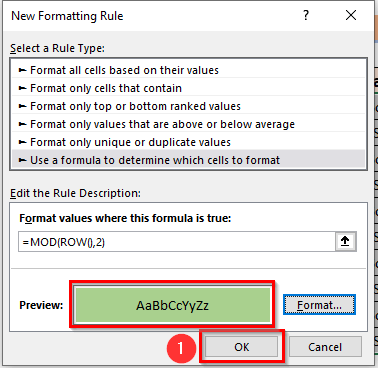
Mu dheireadh, gheibh thu an toradh le alternate Row dathan .
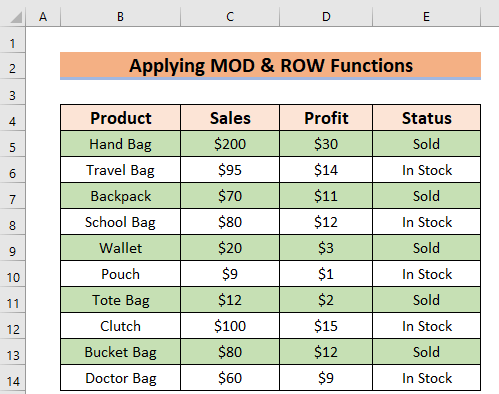
Leugh More: Dath Sreath Eile Stèidhichte air Buidheann ann an Excel (6 Dòighean)
2. Cleachdadh Gnìomhan ISEVEN agus ROW
A-nis, seallaidh mi dhut mar a chleachdas tu gnìomhan ISEVEN agus ROW gu dathan sreath eile ann an Excel without Table. Tha na ceumannan coltach ris an dòigh roimhe.
- An toiseach, feumaidh tu modh-3.1 a leantainn gus an Riaghailt Fòrmataidh Ùra fhosgladh uinneag.
- San dàrna àite, bhon bhogsa deasbaid sin >> feumaidh tu a thaghadh a chleachdas foirmle gus faighinn a-mach dè na ceallan a bu chòir an cruth a dhèanamh.
- San treas àite, feumaidh tu an fhoirmle a leanas a sgrìobhadh sìos anns na luachan cruth far a bheil am foirmle seo fìor: bogsa.
=ISEVEN(ROW())
- Mu dheireadh, theirig gu Cruth clàr-taice.
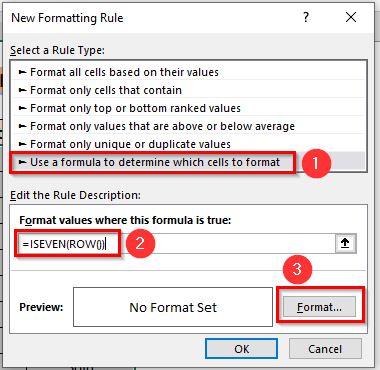
Briseadh sìos foirmle
- An seo, tillidh an gnìomh ISEVEN True mas e àireamh cothromach a tha san luach.
- Tillidh an gnìomh ROW cunnt àireamh Sreathan .
- Mar sin, ma tha àireamh na loidhne corra, tillidh an gnìomh ISEVEN FALSE . Mar thoradh air an sin cha bhi dath lìonaidh ann.
Aig an àm seo, nochdaidh bogsa deasbaid leis an ainm Format Cells .
- A-nis, bhon roghainn Fill >> feumaidh tu dath sam bith a thaghadh. An seo, thagh mi Òr, Accent 4, Nas Aotruime 60% . Cuideachd, chì thu an cruthachadh gu h-ìosal sa bhogsa Sample . Anns a’ chùis seo, feuch ri dath aotrom sam bith a thaghadh. Leis gum faodadh an dath dorcha an dàta a chaidh a chuir a-steach a chuir am falach. An uairsin, 's dòcha gum feum thu an Dath a' Chruth-clò atharrachadh.
- An uairsin, feumaidh tu OK a bhrùthadh gus am foirm a chur an sàs.
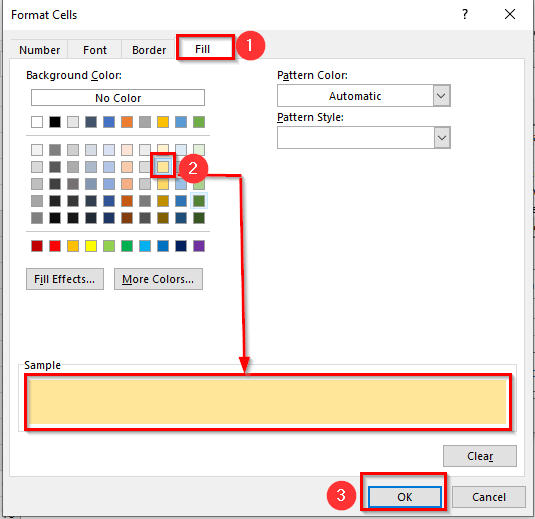
- Às dèidh sin, feumaidh tu OK a bhrùthadh air a’ bhogsa deasbaid Riaghailt Cruthachaidh Ùr . An seo, chì thu an sampall sa bhad sa bhogsa Ro-shealladh .
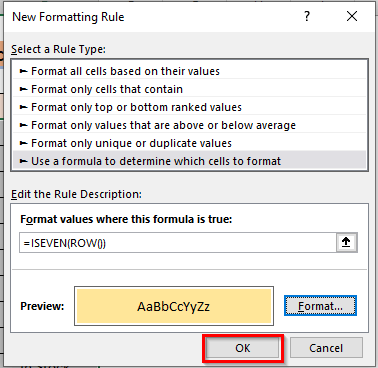
Mu dheireadh, chì thu an toradh le alternate Row. dathan .
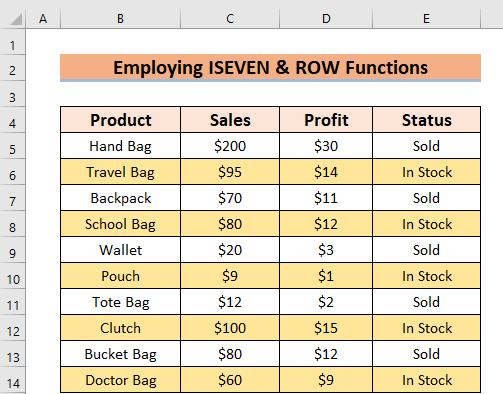
Leugh More: Mar a sgrìobhas tu a h-uile sreath eile ann an Excel (3 dòighean)
Leughaidhean coltach ris
- Mar a dh’fhosglas tu leabhar-obrach eile agus dèan lethbhreac de dhàta le Excel VBA
- [Seasta!] Dh’fhàillig an dòigh a dh’ fhosgail leabhraichean-obrach an nì (4Fuasglaidhean)
- Sàr-VBA gus Array a lìonadh le luachan cealla (4 eisimpleirean iomchaidh)
- Mar a dh’fhosglas tu leabhar-obrach agus ruith Macro a’ cleachdadh VBA (4 Eisimpleirean)
- > Dèan brobhsadh airson Slighe an fhaidhle a’ cleachdadh Excel VBA (3 eisimpleirean)
4. A’ cleachdadh Formula le Deasaich & Filter Command
'S urrainn dhut foirmle a chleachdadh leis a' Deasaich & Criathraich àithne gu dathan Row eile ann an Excel gun Clàr . A bharrachd air an sin, cleachdaidh mi na gnìomhan MOD , IF , agus ROW san fhoirmle. Tha na ceumannan air an toirt seachad gu h-ìosal.
Ceumannan:
- An toiseach, feumaidh tu cealla a thaghadh far a bheil thu airson an toradh a chumail. Thagh mi an cealla F5 .
- San dara h-àite, cleachd am foirmle co-fhreagarrach sa chill F5 .
=MOD(IF(ROW()=2,0,IF(E5=E4,F4, F4+1)), 2) 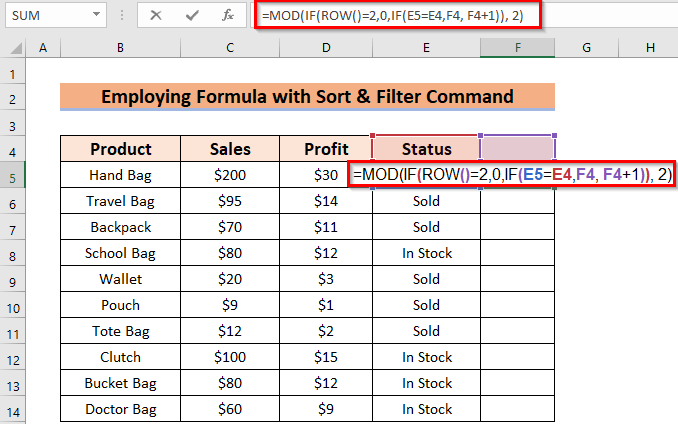
- An seo, IF( E5=E4,F4, F4+1)–> 'S e deuchainn loidsigeach a tha seo far a bheil luach cealla E5 co-ionnan ri E4 cealla an uairsin tillidh e luach F4 cealla air neo bheir e 1 àrdachadh le luach cealla F4 .
- Cur a-mach: 1
- An uairsin, cunntaichidh an gnìomh ROW() an àireamh Sreathan .
- Cur a-mach: 5
- IF(5=2,0,1)–> Tha an deuchainn loidsigeach seo ag ràdh ma tha 5 co-ionann ri 2 an uairsin gun till e 0 air neo gun till e 1 .
- Toraidh: 1
- Bidh an gnìomh MOD thoir air ais an an còrr an dèidh roinneadh.
- Mu dheireadh, thig MOD(1,2) – > gu bhith.
- Toraidh: 1
- An dèidh sin, feumaidh tu briogadh air ENTER gus an thoradh.
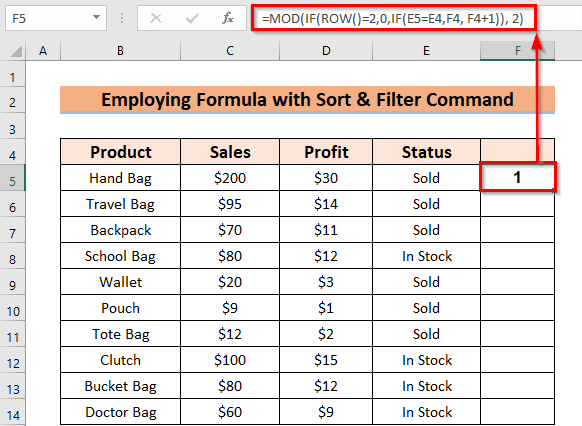
- Às dèidh sin, feumaidh tu an ìomhaigheag Làimhseachadh Lìonadh a shlaodadh gu AutoFill an dàta co-fhreagarrach anns a' chòrr dhe na ceallan F6:F14 .
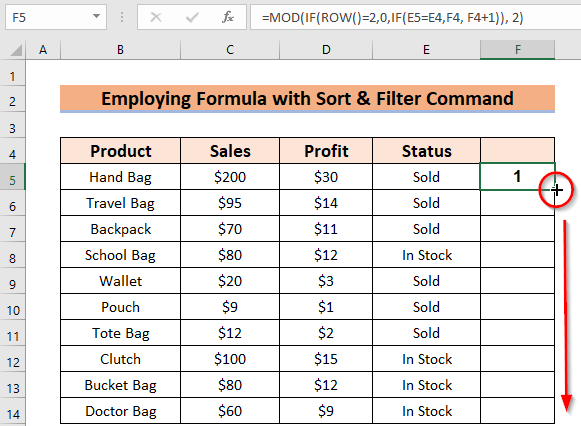
Aig an àm seo, chì thu an toradh a leanas.
<0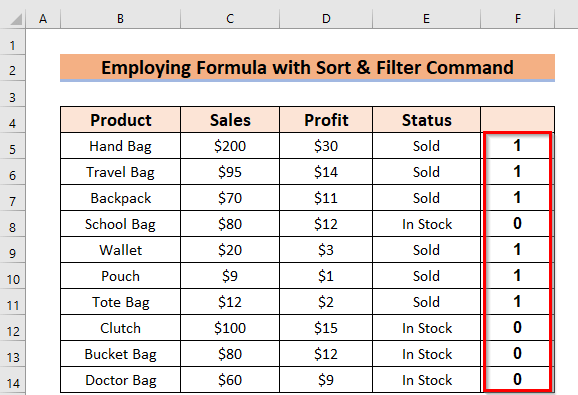
- A-nis, tagh an raon dàta. An seo, thagh mi B4:F14 .
- An uairsin, bhon rioban Dachaigh >> theirig dhan taba Deasachadh .
- An uairsin, bhon Deasaich & Criathrag feart >> feumaidh tu an roghainn Filter a thaghadh. An seo, 's urrainn dhut innleachd a' mheur-chlàir a chur an sàs CTRL+SHIFT+L.
38>
Aig an àm seo, chì thu an suidheachadh a leanas.
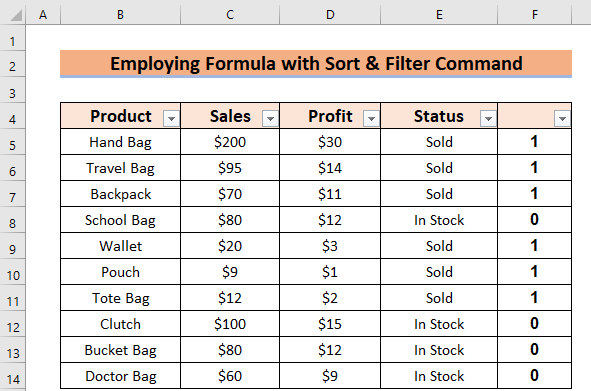
- A-nis, bu chòir dhut briogadh air an t-saighead tuiteam-sìos air an F colbh.
- An uairsin, tagh 1 agus dì-cheannaich 0.
- Mu dheireadh, brùth OK .
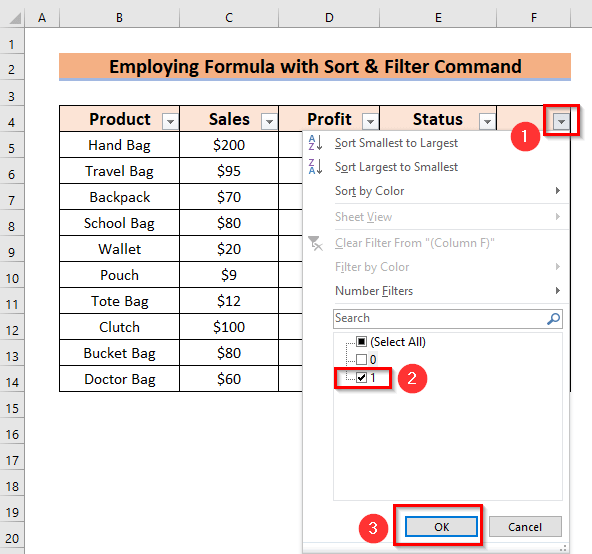
Às deidh sin, chì thu na leanas criathradh toradh.
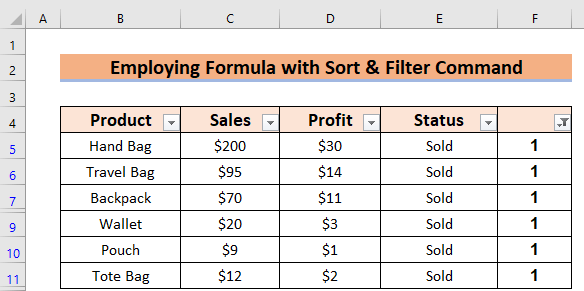
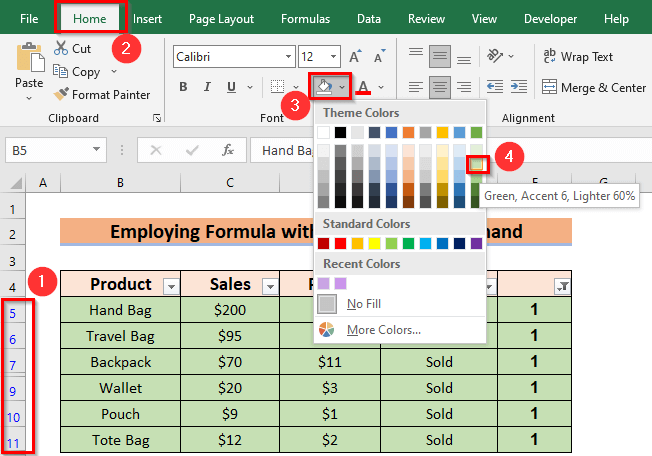
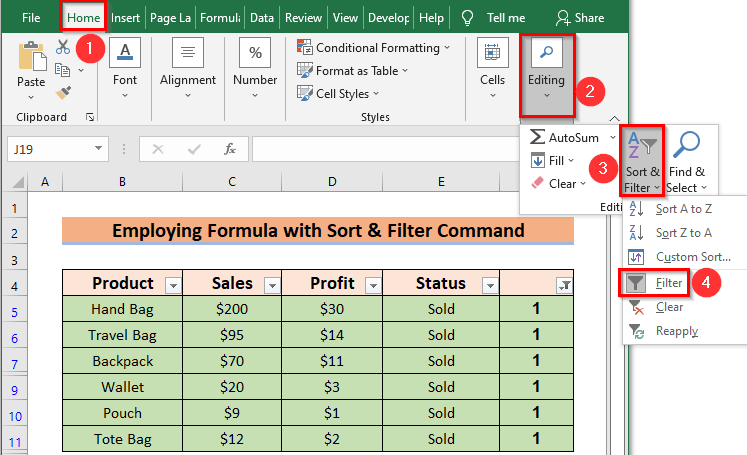
Mu dheireadh, chì thu an toradh leis na h-aon dathan sreath airson an aon Inbhe.
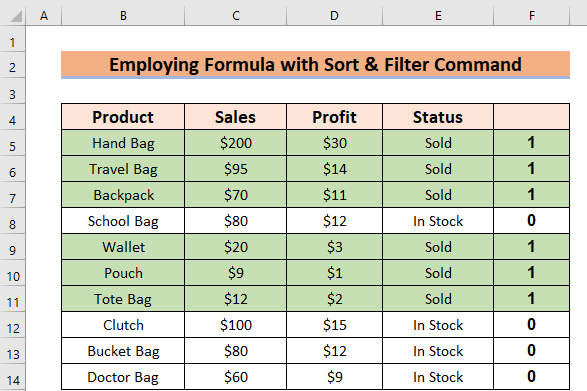
5. Cleachdadh Còd VBA gu Dathan Sreath Eile ann an Excel Às aonais Clàr
Faodaidh tu còd VBA a chleachdadh gu dathan sreath eile ann an Excel gun Clàr . Tha na ceumannan gu h-ìosal.
Ceumannan:
- An toiseach, feumaidh tu an taba Leasaiche >> an uairsin tagh Visual Basic.
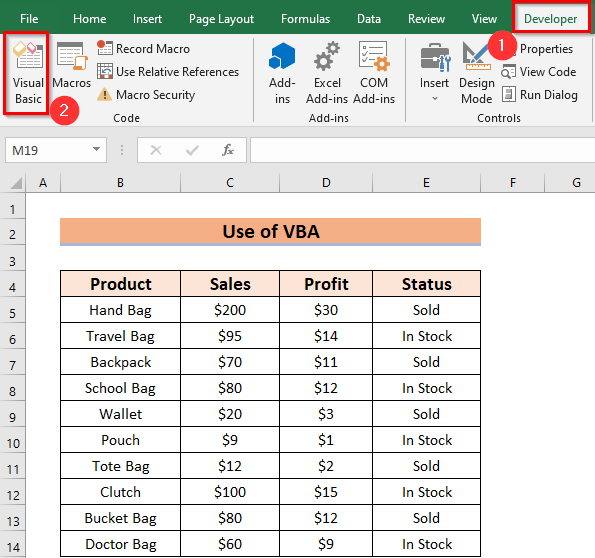
- A-nis, on taba Insert >> tagh Modal .
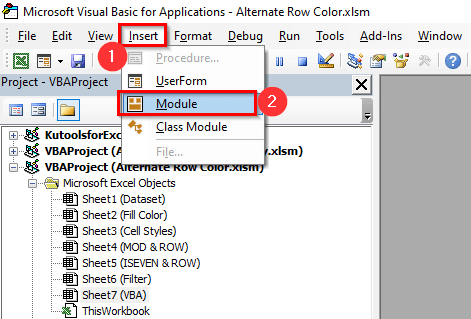
- Sgrìobh sìos na leanas Còd sa mhodal.
7498
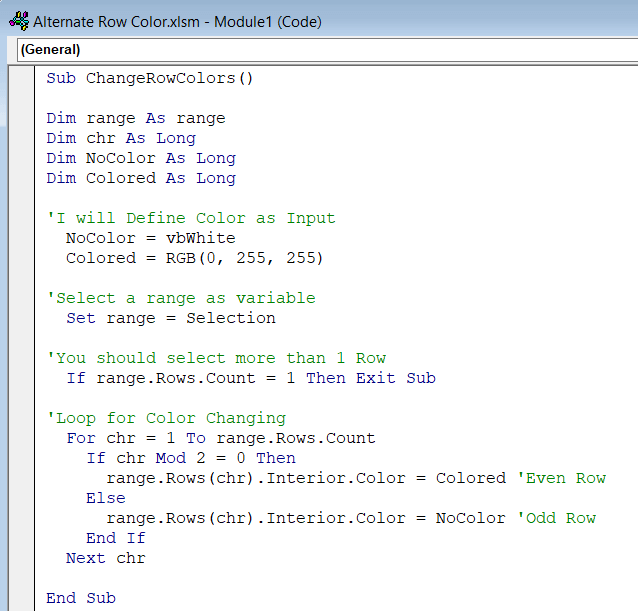
Briseadh Còd
- An seo, tha mi air Fo-mhodh-obrach <2 a chruthachadh>ainmichte ChangeRowColors .
- Air adhart, cuir an cèill cuid de chaochladairean raon mar Raon gus an raon a ghairm; chr as Fada ; Gun dath mar Fada ; Dath mar Fada .
- An seo, RGB (0, 255, 255) 's e dath aotrom ris an canar Aqua .
- An uairsin, taghaidh an t-seilbh Taghaidh an raon bhon duilleag.
- Às dèidh sin, chleachd mi a Airson gach lùb gus Dath a chur anns gach sreath eile a thagh thu a’ cleachdadh Aithris VBA IF le deuchainn loidsigeach . <14
- A-nis, Sàbhail an còd agus an uairsin till air ais gu Faidhle Excel.
- An uairsin, bhon taba Leasaiche >> tagh Macros.
- Aig an àm seo, tagh Macro (ChangeRowColors) agus cliog air Ruith .
- Nuair a bhios tu agad tòrr dàta bu chòir dhut dòigh 3 (Cruthachadh cumhach) no modh 5 (Còd VBA) a chleachdadh. Sàbhalaidh seo an ùine agad gu dathan sreath eile .
- Ma tha dàta beag bìodach, 's urrainn dhut modh 1 (Lìon Dath) no modh 2 a chleachdadh gu furasta. 1>(Stoidhle cealla).
- A bharrachd, nuair a tha thu airson dàta coltach ris a dhath no rudeigin a chaidh a sheòrsachadh, bu chòir dhut modh 4 (Sort & Filter) a chleachdadh.
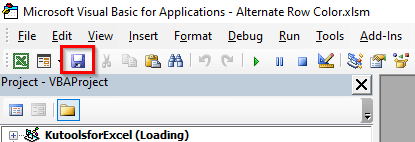
- 12>Às deidh sin, tagh an raon B5:E14 .
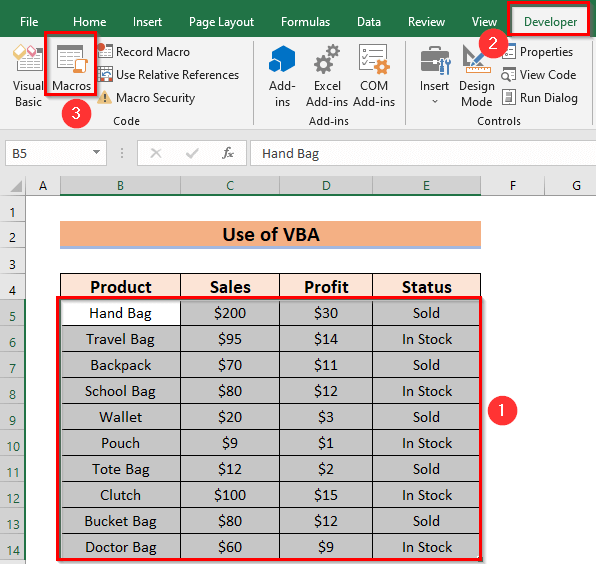
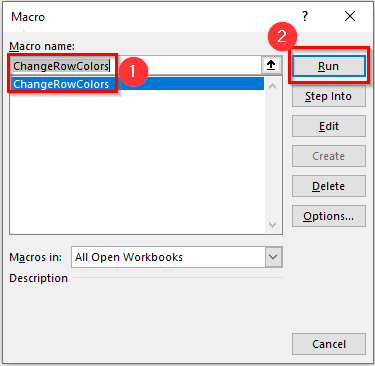
Mu dheireadh, chì thu an toradh le dathan sreath eile .
<51
Leugh tuilleadh: Mar a bheir thu air còd VBA ruith nas luaithe (15 dòighean iomchaidh)
💬 Rudan ri chuimhneachadh
Earrann Cleachdaidh
A-nis, faodaidh tu an dòigh a chaidh a mhìneachadh a chleachdadh leat fhèin.

Co-dhùnadh
Tha mi an dòchas gu bheil thu lorg an artaigil seo cuideachail. Seo, tha agam

